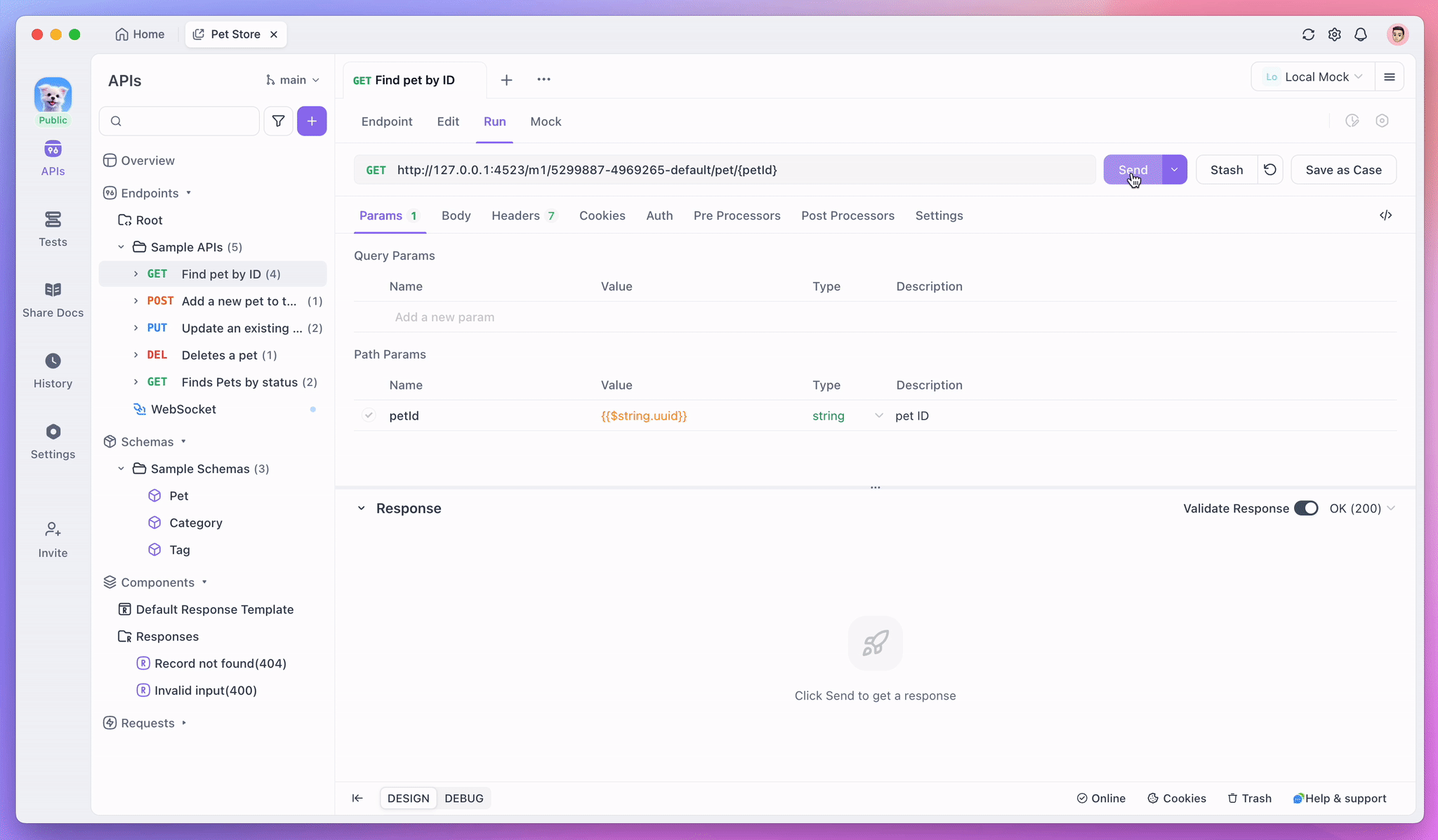Nếu bạn đang làm việc với các API, bạn biết rằng việc đảm bảo rằng các phản hồi được trả về bởi API là chính xác và theo định dạng mong đợi là điều quan trọng như thế nào. Dù bạn là nhà phát triển, kiểm thử viên, hay là người mới bắt đầu vào việc kiểm thử API, Apidog cung cấp một bộ công cụ mạnh mẽ để đơn giản hóa quá trình này. Trong hướng dẫn này, chúng ta sẽ hướng dẫn bạn cách thiết lập các tuyên bố, trích xuất các biến, và sao chép đường dẫn JSON trực tiếp trong khu vực phản hồi khi một điểm cuối trả về một phản hồi JSON. Các tính năng này trong Apidog sẽ giúp bạn kiểm thử API của mình một cách hiệu quả hơn và tự động hóa nhiều quy trình làm việc của bạn.
Giờ thì, hãy bắt đầu nào!
Apidog là gì và Tại sao Bạn Nên Sử Dụng Nó?
Trước khi chúng ta nhảy vào các chi tiết cụ thể, hãy dành một chút thời gian để hiểu Apidog là gì và nó có thể giúp bạn trong việc kiểm thử API như thế nào. Apidog là một công cụ mạnh mẽ được thiết kế cho việc kiểm thử API, cho phép người dùng làm việc một cách liền mạch với các phản hồi API khác nhau, quản lý quy trình làm việc phức tạp, và đảm bảo rằng các API của họ hoạt động như mong đợi.
Apidog đơn giản hóa quy trình gửi yêu cầu, nhận phản hồi, và phân tích hành vi của API. Bạn có thể sử dụng nó để:
- Kiểm thử các API một cách nhanh chóng và dễ dàng.
- Thiết lập các tuyên bố và xác thực.
- Quản lý các phản hồi, đặc biệt khi chúng được trả về theo định dạng JSON.
- Trích xuất dữ liệu hữu ích từ các phản hồi để sử dụng lại trong các yêu cầu khác.
Giờ đây, bạn đã biết Apidog có thể làm gì, hãy cùng tìm hiểu cách tận dụng tối đa nó, đặc biệt khi bạn đang xử lý các phản hồi JSON từ các điểm cuối API của mình.
Bước 1: Gửi Yêu Cầu API trong Apidog
Bước đầu tiên trong việc kiểm thử API với Apidog là gửi yêu cầu. Apidog cung cấp giao diện dễ sử dụng để gửi cả yêu cầu GET và POST, cùng với các phương thức HTTP khác.
- Mở Apidog và tạo một dự án mới hoặc mở một dự án đã có.
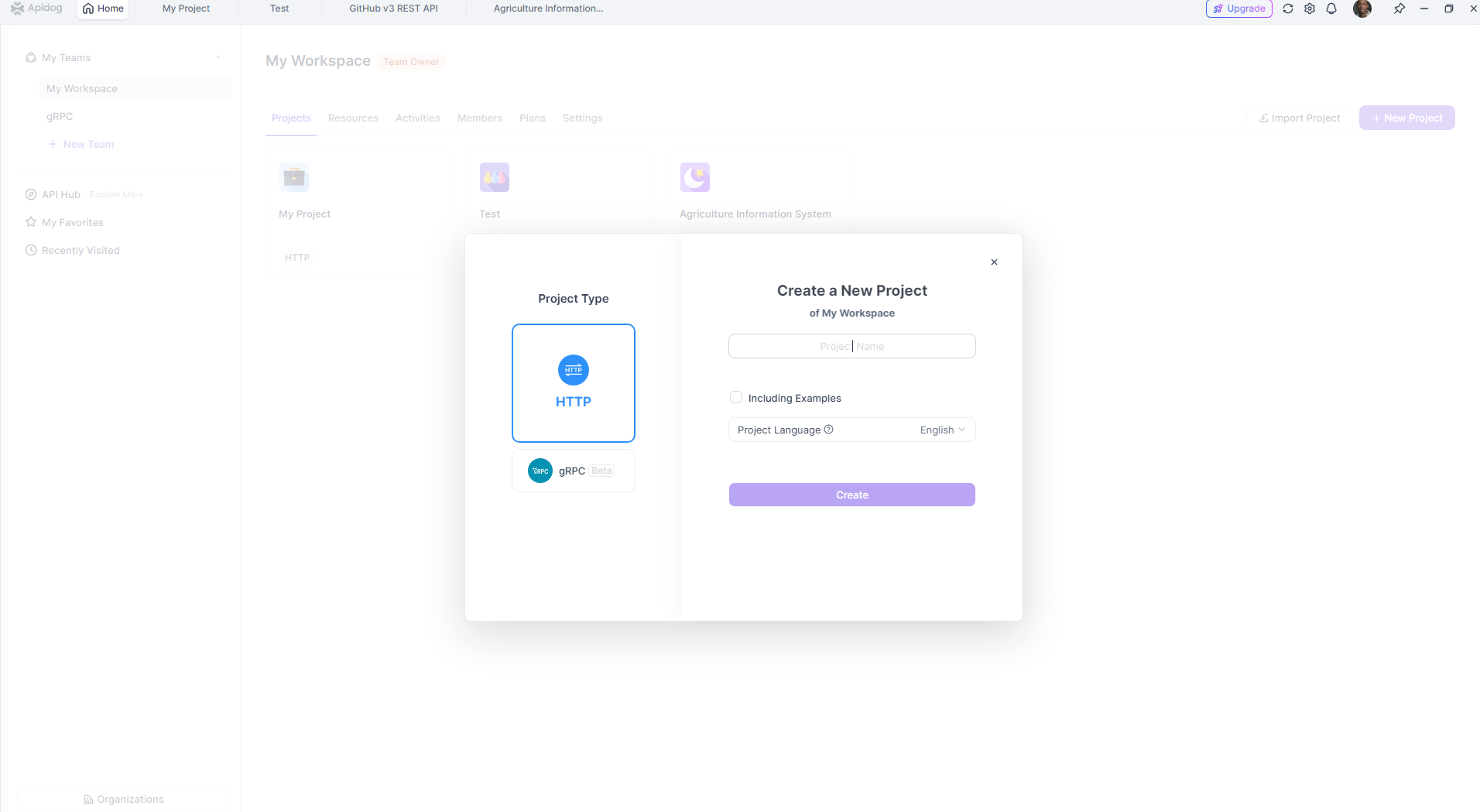
2. Chọn yêu cầu API mà bạn muốn gửi, chẳng hạn như yêu cầu GET hoặc POST.
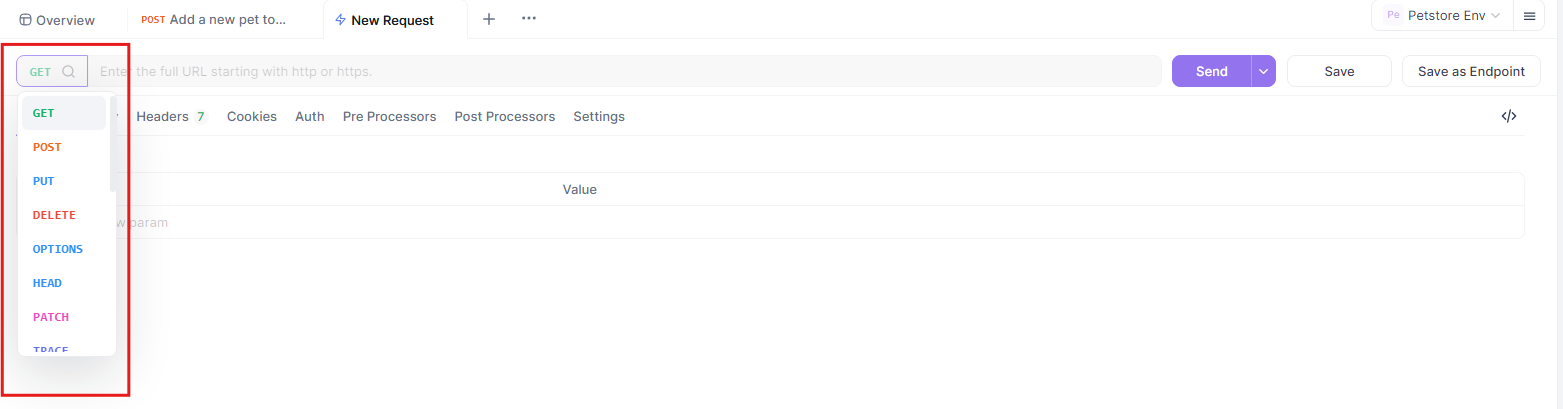
3. Nhập URL điểm cuối API mà bạn muốn kiểm thử.
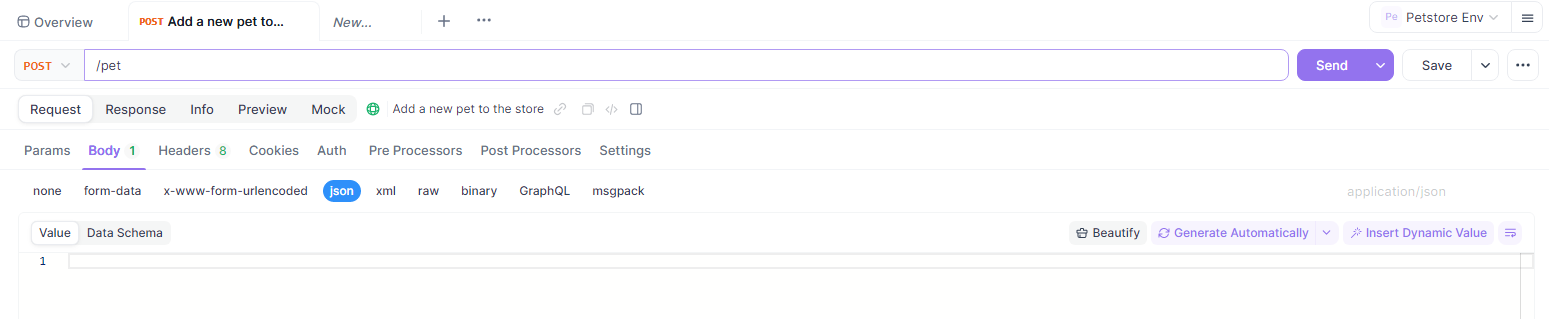
4. Thiết lập bất kỳ header, tham số, hoặc dữ liệu body cần thiết (đối với yêu cầu POST).

Khi bạn đã thiết lập yêu cầu, bạn có thể nhấp vào nút Gửi để thực hiện yêu cầu API. Apidog sẽ hiển thị phản hồi cho bạn dưới định dạng có cấu trúc.
Bước 2: Hiểu về các Phản Hồi JSON trong Apidog
Khi bạn gửi một yêu cầu đến một điểm cuối API, nó thường trả về một phản hồi JSON. JSON (JavaScript Object Notation) là một định dạng trao đổi dữ liệu nhẹ, dễ cho con người đọc và viết, và dễ cho máy móc phân tích và tạo ra. Hầu hết các API hiện đại đều sử dụng JSON làm định dạng phản hồi của họ, vì vậy việc hiểu cách xử lý nó là rất quan trọng.
Trong Apidog, khi có một phản hồi được trả về, bạn sẽ thấy nó ở Khu vực Phản hồi. Khu vực phản hồi hiển thị dữ liệu được trả về bởi API một cách có cấu trúc. Dưới đây là một ví dụ về cách mà một phản hồi JSON có thể trông như thế nào:
{
"status": "success",
"data": {
"user_id": 123,
"name": "John Doe",
"email": "johndoe@example.com"
}
}
Trong ví dụ này, phản hồi JSON có nhiều trường, bao gồm một trường status, một đối tượng data, và các thuộc tính khác như user_id, name, và email.
Hiểu cấu trúc của phản hồi này là chìa khóa để thiết lập các tuyên bố, trích xuất các biến, và sao chép các đường dẫn JSON trong Apidog. Hãy chuyển sang cách sử dụng dữ liệu có cấu trúc này trong các thử nghiệm của bạn.
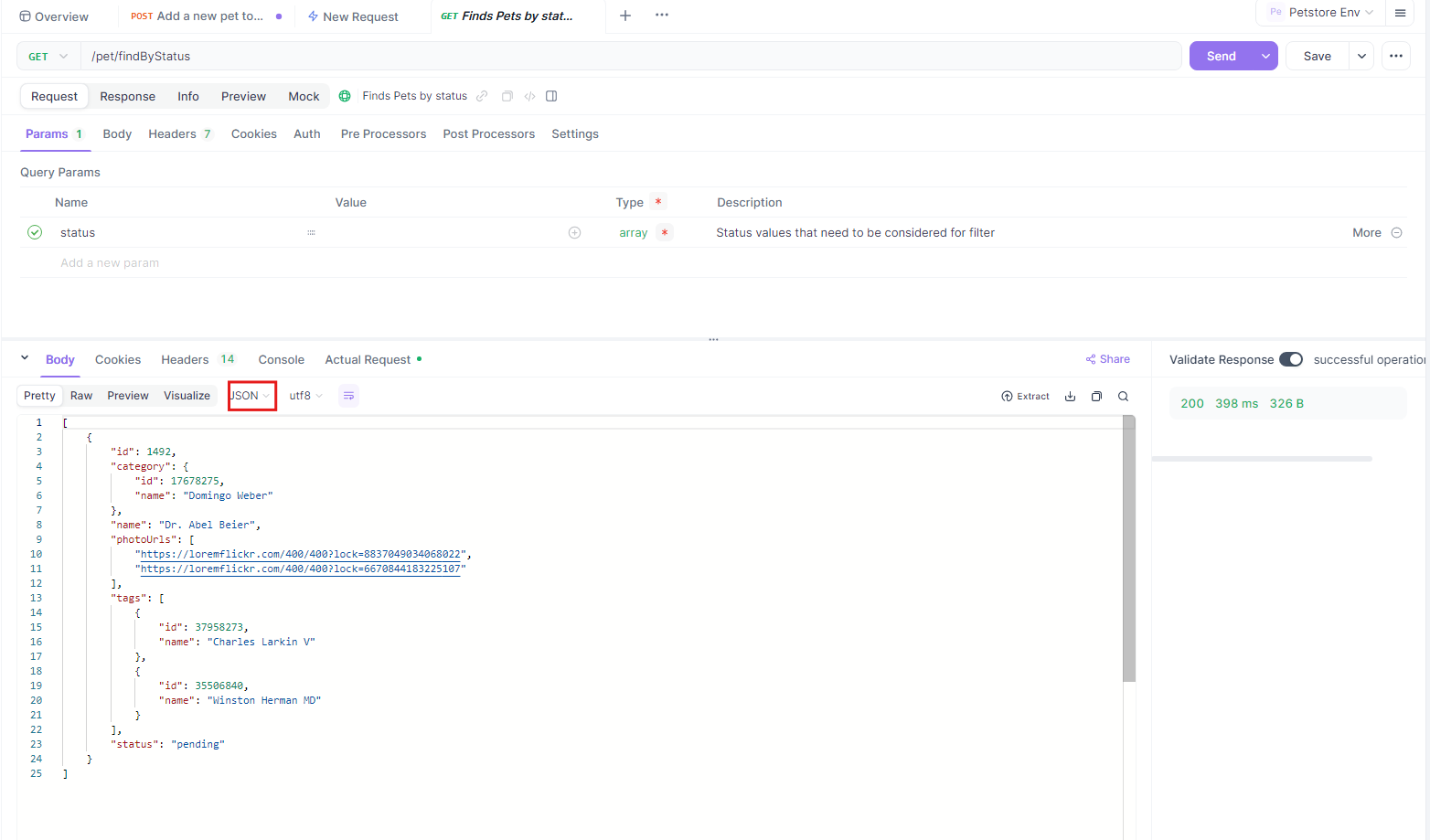
Bước 3: Thiết lập các Tuyên bố trong Apidog
Các tuyên bố là cần thiết để xác thực hành vi của các API của bạn. Khi bạn kiểm thử một API, bạn muốn đảm bảo rằng phản hồi được trả về là chính xác. Các tuyên bố giúp tự động hóa việc xác thực này bằng cách chỉ định các giá trị mong đợi cho các trường khác nhau trong phản hồi.
Cách Thiết lập các Tuyên bố trong Apidog:
- Mở Khu vực Phản hồi nơi phản hồi JSON của bạn được hiển thị.
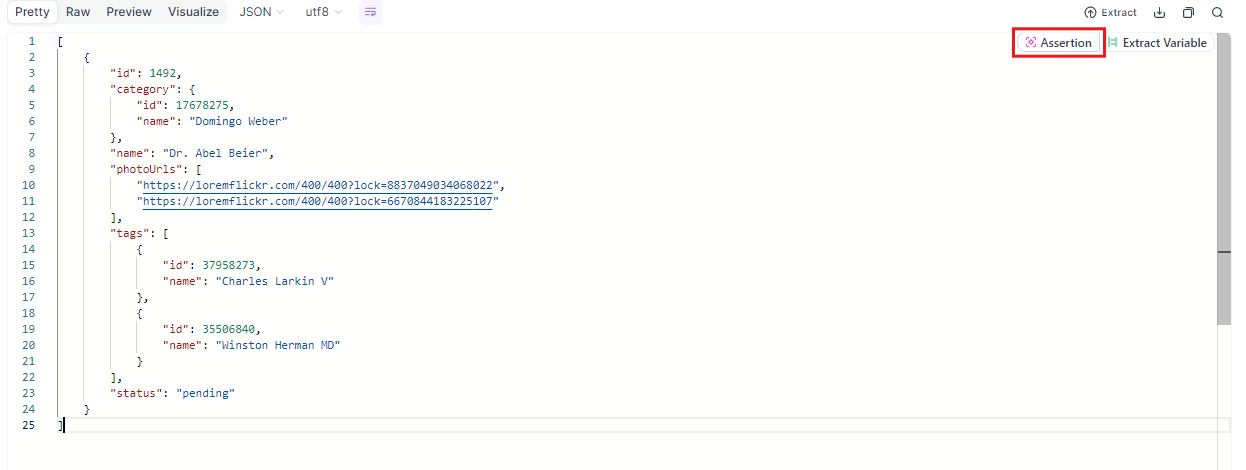
2. Nhấp vào tab Tuyên bố ở đầu bảng phản hồi. Bạn bây giờ có thể chỉ định trường hoặc giá trị nào bạn muốn xác thực.
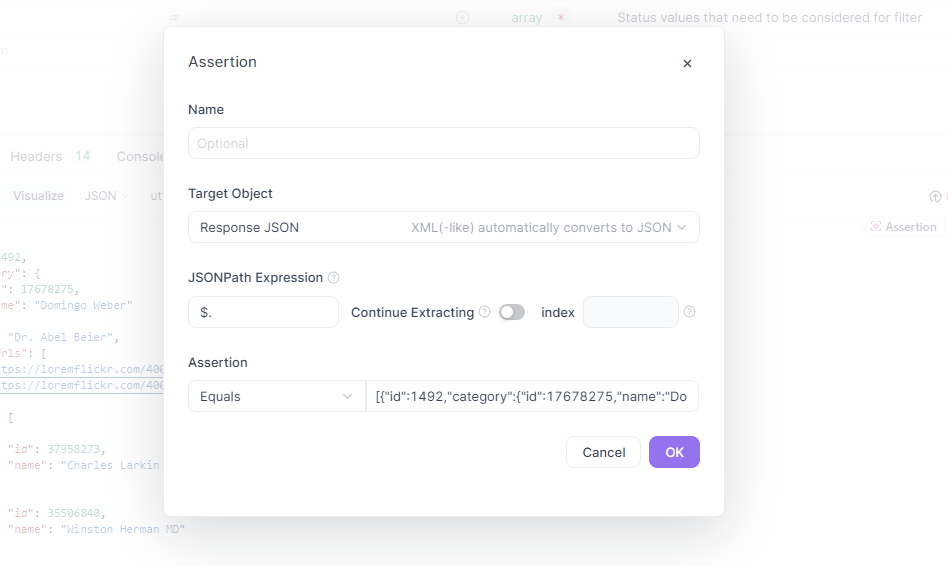
Khi bạn thêm tuyên bố của mình, Apidog sẽ tự động kiểm tra xem phản hồi có khớp với điều kiện bạn đã thiết lập không. Điều này làm cho việc kiểm thử trở nên hiệu quả hơn vì bạn không cần phải kiểm tra thủ công phản hồi mỗi lần bạn chạy thử nghiệm.
Bước 4: Trích xuất Các Biến từ các Phản Hồi JSON
Thường thì, bạn có thể muốn sử dụng lại các giá trị từ phản hồi API trong các yêu cầu tiếp theo. Apidog giúp bạn dễ dàng trích xuất các biến từ phản hồi JSON và lưu trữ chúng để sử dụng sau này.
Cách Trích xuất Các Biến trong Apidog:
- Mở Khu vực Phản hồi nơi phản hồi JSON được hiển thị.
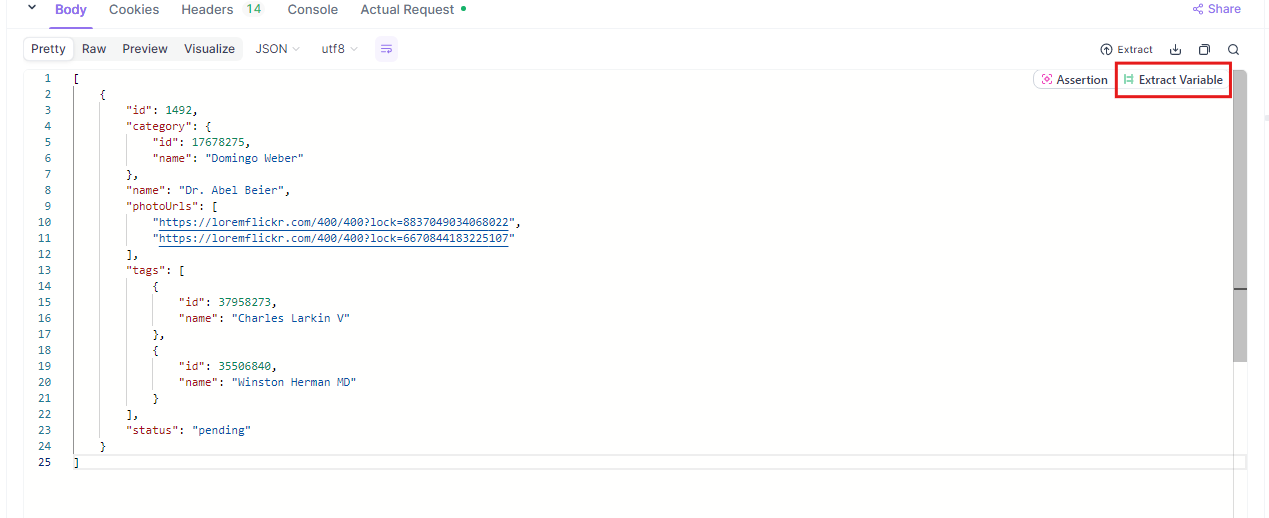
2. Chọn nút Trích xuất Biến, sẽ tự động phân tích phản hồi JSON và trình bày các trường có sẵn để trích xuất.
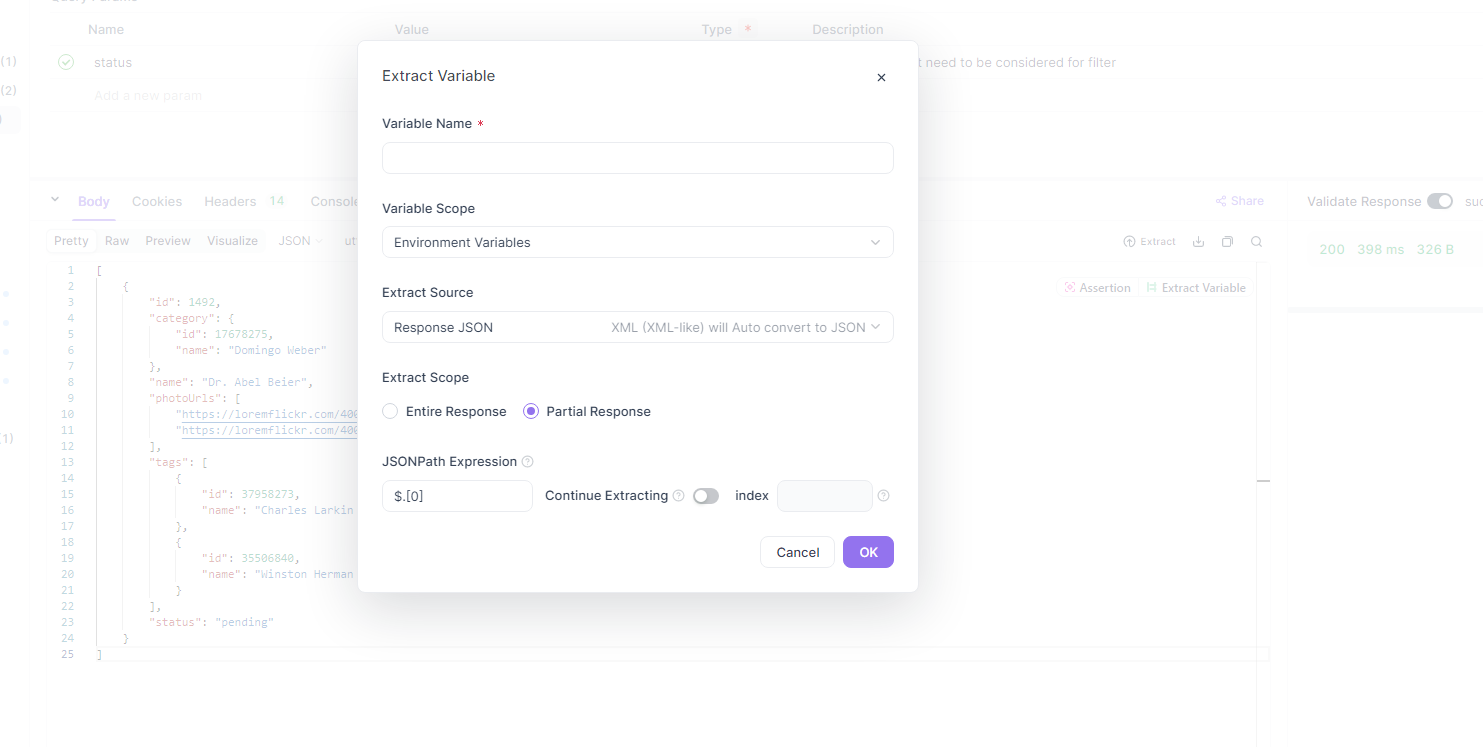
Bước 5: Sao chép Đường dẫn JSON trong Apidog
Một tính năng hữu ích khác trong Apidog là khả năng sao chép đường dẫn JSON của một trường cụ thể trong phản hồi. Điều này rất hữu ích khi bạn cần tham chiếu đến một trường cụ thể trong phản hồi JSON nhiều lần.
Cách Sao chép Đường dẫn JSON trong Apidog:
- Mở Khu vực Phản hồi với phản hồi JSON của bạn. Di chuột qua trường mà bạn muốn sao chép đường dẫn JSON, chẳng hạn như
data.user_id. Nhấp chuột phải vào nút Sao chép Đường dẫn JSON xuất hiện bên cạnh trường đó.
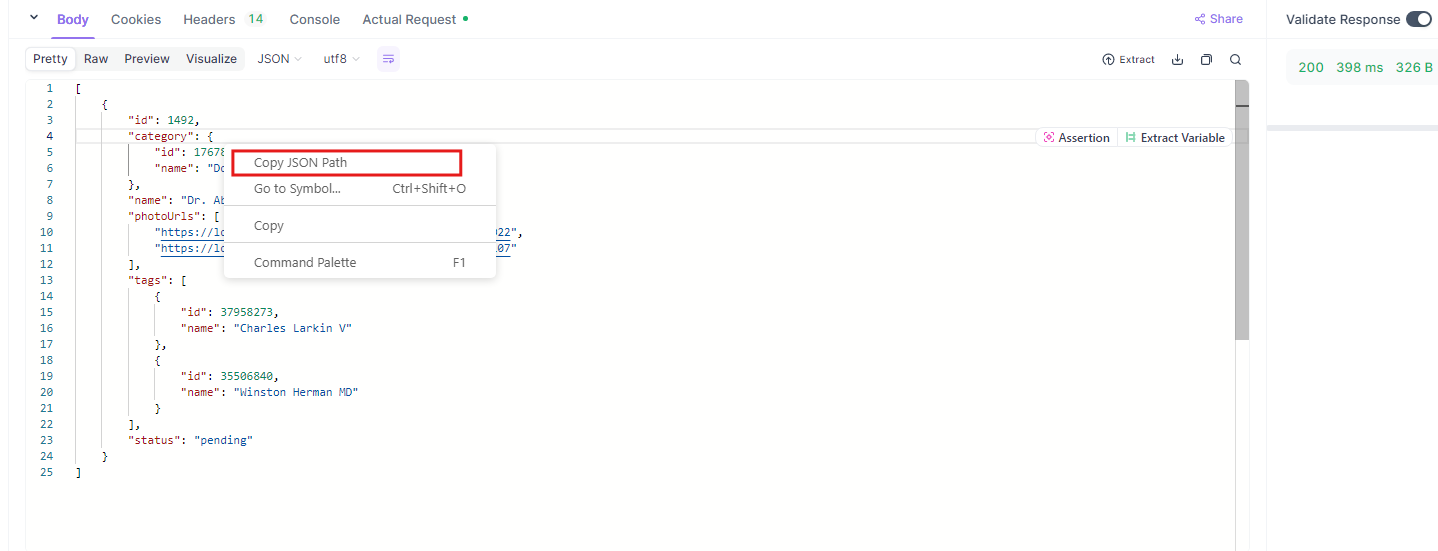
Giờ đây, đường dẫn đã được sao chép vào clipboard của bạn, và bạn có thể dán nó ở bất cứ đâu mà bạn cần (ví dụ: trong các tuyên bố hoặc trích xuất biến).
Ví dụ, nếu bạn muốn sao chép đường dẫn JSON cho trường user_id, bạn sẽ sao chép data.user_id. Sau đó, bạn có thể sử dụng đường dẫn đã sao chép này trong các tuyên bố hoặc trong yêu cầu API tiếp theo của bạn để truyền biến này một cách linh hoạt.
Kết luận
Trong hướng dẫn này, chúng ta đã khám phá cách thiết lập các tuyên bố, trích xuất các biến, và sao chép các đường dẫn JSON khi làm việc với các phản hồi API trong Apidog. Những tính năng này cho phép bạn kiểm thử các API một cách hiệu quả, xác thực các phản hồi, và sử dụng lại dữ liệu một cách linh hoạt trong nhiều yêu cầu.
Bây giờ bạn đã quen thuộc với những khả năng mạnh mẽ này, hãy tiến hành và thử nghiệm chúng trong Apidog. Càng sử dụng những tính năng này nhiều, quy trình kiểm thử API của bạn càng dễ tự động hóa và đảm bảo rằng các API của bạn hoạt động như mong đợi.
Đừng quên tải xuống Apidog miễn phí nếu bạn chưa làm. Với Apidog, việc kiểm thử các API của bạn chưa bao giờ dễ dàng hơn thế!